win10系统桌面图标带阴影如何消除?win10系统桌面图标带阴影的去除方法
近期一些用户抱怨Win10正式版系统桌面上图标带阴影,并且字体模糊,整体桌面看起来不美观,这是什么情况?出现这样的情况可能是因为系统的性能设置有些问题。我们要如何处理这个问题?为了大家桌面能够整洁美观,小编和大家分享一下详细解决步骤。
Win10去掉桌面图标阴影的方法:
1、我们先来看一下桌面图标上文字的阴影,看起来会比较重,特别是使用一些颜色浅的壁纸时;
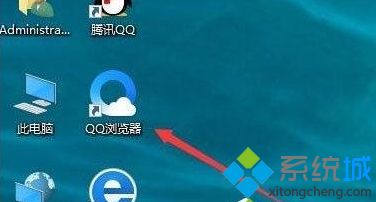
2、右键点击桌面上的“此电脑”图标,然后在弹出菜单中选择“属性”菜单项;
3、在打开的属性窗口,点击左侧边栏的“高级系统设置”快捷链接;
4、在打开的系统属性窗口中,点击性能一项中的“设置”按钮;
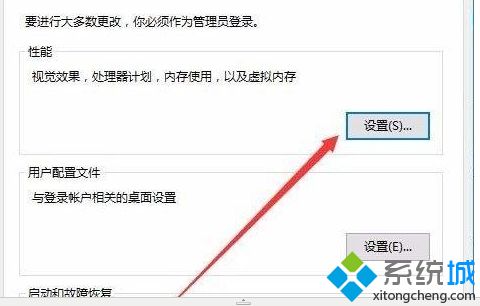
5、这时会打开性能选项窗口,在这里取消掉“平滑屏幕字体边缘”与“在桌面上为图标标签使用阴影”前的复选,然后点击确定按钮;

6、这时我们可以看到在桌面上图标的文字已没有阴影了。
win10系统在使用电脑的时候出现误操作,所以桌面图标才会出现阴影。不过大家也不要太担心此问题,及时参考本文教程修复即可。
相关教程:如何缩小电脑桌面图标和字体w10桌面图标有阴影怎么去掉我告诉你msdn版权声明:以上内容作者已申请原创保护,未经允许不得转载,侵权必究!授权事宜、对本内容有异议或投诉,敬请联系网站管理员,我们将尽快回复您,谢谢合作!










